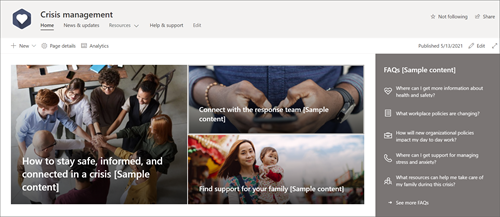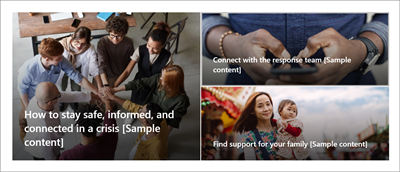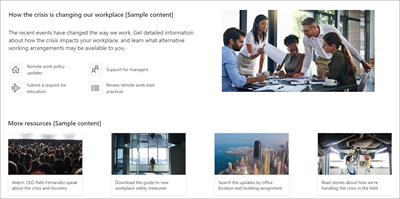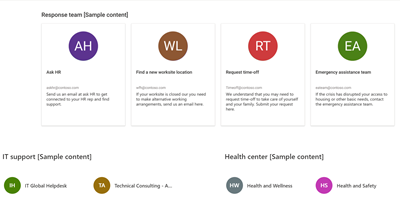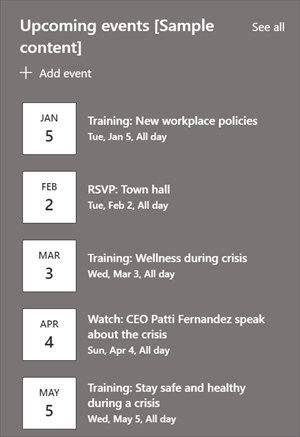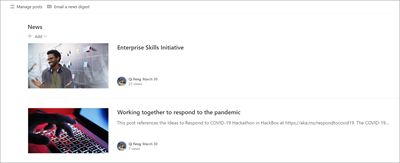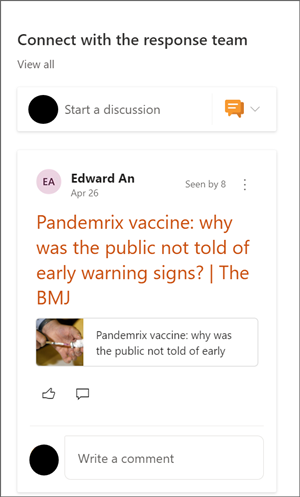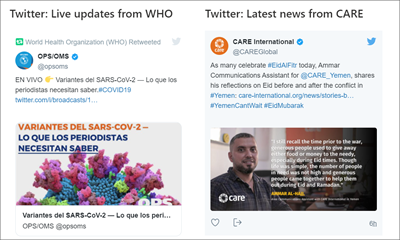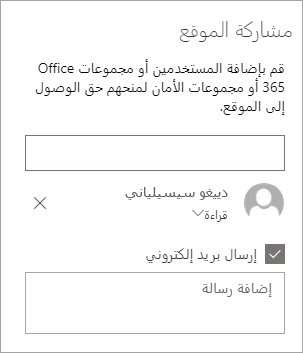قالب موقع إدارة الأزمات هو موقع اتصالمصمم لمساعدة مؤسستك على البقاء على اتصال والحفاظ على الإنتاجية في حالة حدوث أزمة. شارك آخر الأخبار والتحديثات، وربط المشاهدين بفرق القيادة، وتسليط الضوء على المعلومات المهمة، وتوفير الوصول السهل إلى الموارد.
في هذه المقالة، يمكنك معرفة كيفية استخدام العناصر الموجودة في قالب موقع إدارة الأزمات في SharePoint وكيف يمكنك تخصيص الموقع ليناسب احتياجات مؤسستك وأهدافك.
ميزات الموقع
-
موقع قابل للتخصيص يأتي مع صور وأجزاء ويب ومحتويات مملوءة مسبقا لإلهام محرري المواقع عند إجراء تخصيصات لتناسب احتياجات مؤسستك.
-
الصفحات التي تم ملؤها مسبقا والتي تسهل تنظيم المعلومات والموارد.
-
أجزاء ويب جاهزة للاستخدام تساعد المشاهدين على البقاء على اطلاع، والاتصال بجهات الاتصال الرئيسية، والعثور على الموارد لمساعدتهم خلال الأزمة.
ملاحظات:
-
يتم تقديم بعض الوظائف تدريجيا للمؤسسات التي اشتركت في برنامج الإصدار المستهدف. وهذا يعني أنك قد لا ترى هذه الميزة بعد أو قد تبدو مختلفة عما هو موضح في مقالات التعليمات.
-
عند تطبيق قالب على موقع موجود، لن يتم دمج المحتوى تلقائيا مع القالب الجديد. بدلا من ذلك، سيتم تخزين المحتوى الموجود كصفحة مكررة في محتويات الموقع.
أولا، اتبع إرشادات حول كيفية إضافة القالب إلى موقع جديد أو موجود.
ملاحظة: يجب أن يكون لديك أذونات مالك الموقع لإضافة هذا القالب إلى موقعك.
استكشف محتوى الموقع وأجزاء الويب والصفحات التي تم ملؤها مسبقا وقرر تخصيصات الموقع التي ستكون ضرورية للتوافق مع العلامة التجارية لمؤسستك وصوتها وهدفها التجاري العام.
-
الصفحات التي تم ملؤها مسبقا:
-
الصفحة الرئيسية - توفر مكانا مقصودا للمشاهدين للاطلاع على آخر الأخبار والأحداث والأسئلة المتداولة والموارد المطلوبة بشكل شائع.
-
تحديثات & الأخبار - توفر لك هذه الصفحة مساحة لمشاركة آخر الأخبار والتحديثات المتعلقة بالأزمة ومؤسستك.
-
الموارد- يأتي قسم موارد التدريب & مملوءا مسبقا بثلاث صفحات: بالنسبة إلى مكان العمل، والعافية الشخصية، ولعائلتك.
-
المساعدة & الدعم - يعرض إجابات للأسئلة المتداولة وجهات الاتصال الرئيسية.
-
-
الوثائق- توفر مكتبة المستندات وصولا سهلا إلى الموارد وتحديثات النهج والمعلومات الرئيسية الأخرى.
-
صفحات- يخزن صفحات الموقع ومحتوى قالب الصفحة.
بمجرد إضافة قالب موقع إدارة الأزمات، حان الوقت لتخصيصه وجعله خاصا بك.
ملاحظة: لتحرير موقع SharePoint، يجب أن تكون مالك موقع أو عضوا في الموقع.
|
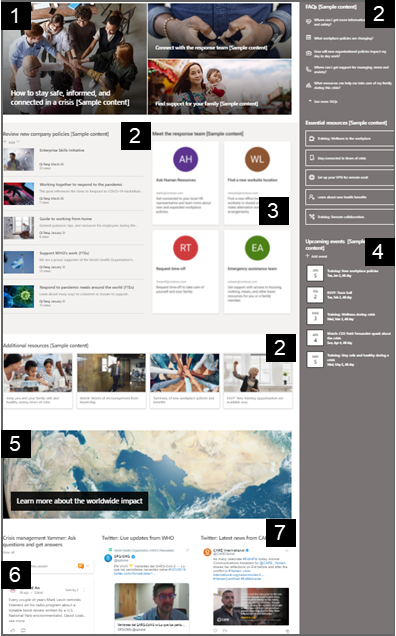 |
قم بتخصيص مظهر موقعك والتنقل في الموقع وأجزاء الويب والمحتوى ليناسب احتياجات المشاهدين والمؤسسة. ابدأ بتحرير الموقع في وضع التحرير عن طريق تحديد تحرير في أعلى يمين الموقع. أثناء العمل، احفظ كمسودة، أو أعد نشر التغييرات لجعل عمليات التحرير مرئية للمشاهدين.
1. استخدام جزء ويب جزء ويب Hero لعرض الأخبار والإعلانات
-
ابدأ بتحديد جزء الويب Hero وحدد Edit
-
بعد ذلك، اختر خيارات الطبقة والتجانب التي تناسب احتياجات مؤسستك على أفضل نحو.
تعرف على المزيد حول تحرير جزء ويب Hero.
2. استخدام جزء ويب الارتباطات السريعة لتوفير الوصول السريع إلى الموارد
-
انتقل إلى جزء ويب الارتباطات السريعة وحدد الارتباط، ثم قم بتحرير
-
قم بتحرير الارتباط والعنوان والأيقونة والوصف إذا لزم الأمر.
-
لإضافة ارتباط، حدد + إضافة ارتباطات.
راجع أنواعا مختلفة من التخطيطات وخيارات التحرير لجزء ويب الارتباطات السريعة.
3. استخدام جزء ويب الأشخاص لعرض جهات الاتصال الرئيسية
-
ابدأ بتحديد جزء ويب الأشخاص واختر تحرير
-
غير التخطيط إلى ضغط أو وصفي.
-
ثم أضف أسماء أو عناوين بريد إلكتروني عن طريق إدخال نص في حقل النص
تعرف على المزيد حول جزء ويب الأشخاص.
4. استخدام جزء ويب الأحداث لعرض الأحداث القادمة
-
قم بتحرير
-
لإضافة أحداث أو تحريرها في جزء ويب الحدث، انتقل إلى جزء ويب الحدث وحدد + إضافة حدث.
تعرف على المزيد حول استخدام جزء ويب الأحداث وتحريره.
5. استخدام جزء ويب الأخبار لعرض إعلانات وجديدة
-
ابدأ بتحديد جزء ويب الأخبار واختر تحرير
-
ثم حدد مصدر News وحدد هذا الموقع للتأكد من ظهور المحتوى المتعلق بالأزمة في جزء الويب.
-
حدد التخطيطوخيارات العرضوالتصفية التي تعرض أعضاء فريق المؤسسة على أفضل نحو.
-
في القسم تنظيم ، حدد الترتيب الذي يجب أن يتم به عرض الأخبار.
تعرف على المزيد حول استخدام جزء ويب الأخبار.
6. استخدم جزء ويب محادثات Yammer لربط الأشخاص ببعضهم البعض
ملاحظات:
-
سيظهر جزء ويب محادثات Yammer فقط إذا كان لدى مؤسستك ترخيص ل Yammer.
-
يستخدم جزء ويب محادثات Yammer اسم المجال الأصلي (على سبيل المثال، contoso.onmicrosoft.com) ولا يمكن استخدامه عندما يستخدم موقع SharePoint اسم مجال فارغ.
-
حدد تحرير
-
حدد مصدر محادثة وعدد المحادثات التي تريد عرضها.
تعرف على المزيد حول جزء ويب محادثات Yammer.
7. استخدم جزء ويب Twitter لعرض التحديثات المباشرة حول الأزمة
-
حدد تحرير
-
حدد اسم مستخدم Twitter يبدأ ب @، أو ارتباط يبدأ https:// إلى حساب مستخدم أو تغريدة أو مجموعة. ثم حدد الحد الأقصى لعدد التغريدات لعرضها.
تعرف على المزيد حول جزء ويب Twitter.
تخصيص الصفحات التالية داخل الموقع:
تحديثات & الأخبار - تخصيص هذه الصفحة عن طريق تحرير جزء ويب الأخبار. لزيادة فعالية موقعك إلى أقصى حد، اختر مصدر أخبار مختلفا هنا عما فعلت لجزء ويب الأخبار على الصفحة الرئيسية الذي سيظل يعرض الأخبار ذات الصلة حول إدارة الأزمة.
الموارد - يأتي هذا القسم من الموقع مع ثلاث صفحات مملوءة مسبقا: بالنسبة إلى مكان العمل، والعافية الشخصية، ولعائلتك. تخصيص هذه الصفحات عن طريق تحرير جزء ويب الارتباطات السريعة.
التعليمات والدعم - تخصيص هذه الصفحة عن طريق تحرير جزء ويب النص.
تخصيص الشكل والتنقل في الموقع
قبل مشاركة موقعك مع الآخرين، ضع اللمسات الأخيرة على موقعك من خلال التأكد من أن المستخدمين يمكنهم العثور على الموقع، والتنقل عبر الارتباطات والصفحات بسهولة، والوصول بسرعة إلى المحتوى على الموقع.
-
تحرير مكتبات المستندات عن طريق تحديث أسماء المجلداتوتحميل الموارد.
-
يمكنك تغيير مظهر موقعك من خلال تخصيص النسق والشعار وتخطيطات الرؤوس ومظهر موقعك.
-
إضافة صفحات إلى هذا الموقع أو التنقل في الموقع أو إزالتها لاستيعاب المحتوى الموجود.
-
اختر إقران هذا الموقع بموقع مركز داخل مؤسستك، أو أضف هذا الموقع إلى تنقل موقع مركز موجود إذا لزم الأمر.
شارك موقعك مع الآخرين بعد تخصيص موقعك ومراجعته للتأكد من دقته ونشر المسودة النهائية.
-
حدد مشاركة الموقع من الزاوية اليمنى.
-
احصل على المساعدة في إدارة موقعك عن طريق إضافة مالكي المواقع والأعضاء الذين سيكون لديهم إذن لتحرير محتوى الموقع.
-
في جزء مشاركة الموقع، أدخل أسماء الأشخاص الذين تريد مشاركة الموقع معهم. يمكنك اختيار الجميع (باستثناء المستخدمين الخارجيين) إذا كنت ترغب في أن يتمكن كل شخص في مؤسستك من الوصول إلى الموقع. مستوى الأذونات الافتراضي للقراءة فقط.
-
أدخل رسالة اختيارية لإرسالها مع إعلام البريد الإلكتروني الذي سيتم إرساله عند مشاركة الموقع، أو قم بإلغاء تحديد خانة الاختيار إرسال بريد إلكتروني إذا كنت لا تريد إرسال بريد إلكتروني.
-
حدد مشاركة.
بعد إنشاء موقعك وتشغيله، فإن المرحلة المهمة التالية هي الحفاظ على محتوى الموقع. تأكد من أن لديك خطة للحفاظ على تحديث المحتوى وأجزاء الويب.
أفضل ممارسات صيانة الموقع:
-
التخطيط لصيانة الموقع - وضع جدول زمني لمراجعة محتوى الموقع كلما لزم الأمر لضمان أن المحتوى لا يزال دقيقا وملائما.
-
نشر الأخبار بانتظام - توزيع أحدث الإعلانات والمعلومات والحالة عبر المؤسسة. تعرف على كيفية إضافة منشور أخبار على موقع فريق أو موقع اتصال، واعرض على الآخرين الذين سينشرون إعلانات كيف يمكنهم استخدام أخبار SharePoint.
-
التحقق من الارتباطات وأجزاء الويب - حافظ على تحديث الارتباطات وأجزاء الويب للتأكد من أنك تستفيد من القيمة الكاملة لموقعك.
-
استخدم التحليلات لتحسين التفاعل - عرض استخدام الموقع باستخدام تقرير بيانات الاستخدامالمضمن للحصول على معلومات حول المحتوى الشائع وزيارات المواقع والمزيد.
-
مراجعة إعدادات الموقع بشكل دوري - بمجرد إنشاء موقع في SharePoint، يمكنك إجراء تغييرات على الإعدادات ومعلومات الموقع والأذونات الخاصة بالموقع.
المزيد من موارد التخصيص
تعرف على المزيد حول تخطيط مواقع SharePoint وبناهاوصيانتها .
راجع المزيد من قوالب موقع SharePoint.